قد يكون عدم التوافق بين الأنظمة الأساسية بين أجهزة iOS و Windows هو سبب الصداع الرئيسي. في الماضي ، أظهرنا كيف يمكنك الوصول إلى iCloud على Android ، ولكن العملية لم تكن مبسطة على جهاز الكمبيوتر. ومع ذلك ، فإن تحميل الملفات من جهاز الكمبيوتر الخاص بك إلى iCloud أمر ممكن تمامًا.
نظرًا لأن متصفحات الويب تأتي مجمعة في كل نظام تشغيل رئيسي ، أصبحت المزامنة مع خادم ويب وإتاحة الوصول إلى التطبيقات والبيانات عبر مواقع الويب حلاً للعديد مشاكل التوافق المتقاطع. هذا صحيح في هذه الحالة والعديد من الحالات الأخرى.
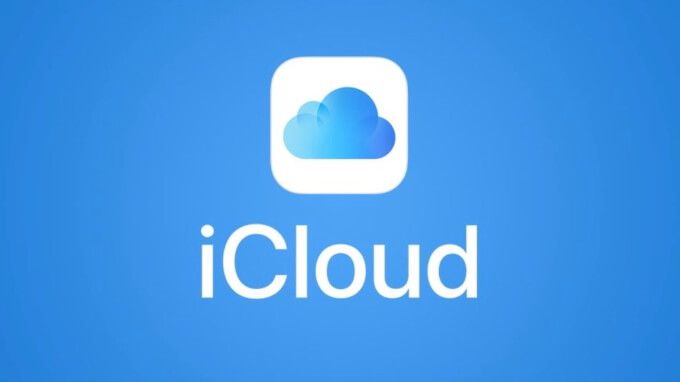
على الرغم من توفرها عبر كل منصة رئيسية ، فإن بصندوق الإسقاط مثال واحد. بالانتقال إلى موقع Dropbox الرسمي ، يمكنك الوصول إلى وتعديل جميع الملفات التي تتم مشاركتها ومزامنتها حاليًا بين أجهزتك.
لحسن الحظ بالنسبة لمستخدمي Mac و iPhone ، فقد اتبع iCloud في نفس المسار. يمكن أيضًا الوصول إلى خدمة التخزين السحابي المملوكة لشركة Apple من خلال المتصفح على icloud.com ، وفي هذه المقالة ، سنشرح كيف يمكنك تحميل الملفات إلى iCloud من جهاز كمبيوتر.
ما هو iCloud للويب؟
بالانتقال إلى icloud.com ، يمكنك تسجيل الدخول إلى حساب Apple iCloud الخاص بك من أي جهاز مع دعم المتصفح. بالنسبة لحسابات iCloud المرتبطة بالأجهزة التي تعمل بنظام iOS 13 ، ستتمكن من الوصول إلى الخدمات التالية البالغ عددها 12: البريد وجهات الاتصال والتقويم والصور و iCloud Drive والملاحظات والتذكيرات والصفحات والأرقام و Keynote والبحث عن الأصدقاء والبحث عن iPhone. يمكن للحسابات المرتبطة بإصدارات iOS السابقة الوصول إلى عدد أقل.
بالنسبة لسكان المكتب الذين ليسوا من المعجبين بوجود هواتفهم في أيديهم طوال اليوم ، يعد الوصول إلى هذه التطبيقات مفيدًا بشكل لا يصدق. إنه حل أبسط بكثير لتوصيل جهاز iPhone مباشرة بجهاز الكمبيوتر لاسترداد الصور ومقاطع الفيديو والمزيد.
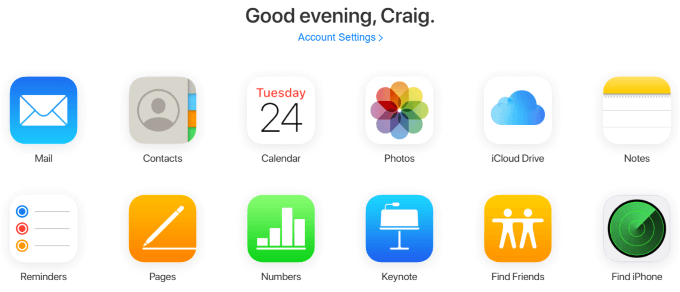
بينما لا توجد حاليًا أي تكاملات متصفح أصلية تتفاعل مع واجهة ويب iCloud— مثل المكونات الإضافية لتنبيهك على التذكيرات أو الملاحظات المحدثة - لا تزال هذه طريقة رائعة لإدارة iPhone الخاص بك إذا احتجت في أي وقت إلى كتابة شيء طويل بشكل خاص.
أوضح مثال على ذلك هو تطبيق Notes. إذا كان لديك العديد من أجهزة Apple التي تأخذها معك أثناء التنقل ولديك شيء طويل يمكنك كتابته قد لا يكون أكثر راحة على iPhone ، فإن الوصول إلى iCloud من خلال واجهة الويب الخاصة به وكتابة الملاحظة هناك باستخدام لوحة المفاتيح سيسمح للتزامن الفوري والآلي. التقط جهاز iPhone الخاص بك بعد كتابته ويجب أن تشاهده على الفور في تطبيق Notes الخاص بك.
كيفية تحميل الملفات إلى iCloud من الكمبيوتر
أحد إن حالات الاستخدام الأكثر شيوعًا لواجهة الويب الخاصة بـ iCloud هي سحب الصور ومقاطع الفيديو والملفات الأخرى من جهاز iPhone الخاص بك وعلى جهاز الكمبيوتر أو العكس. هذا ممكن مع تطبيقات iCloud Drive والصور والأرقام والصفحات ، والعملية هي نفسها في كل منها.
في هذا المثال ، سنستخدم تطبيق Numbers لتوضيح كيفية تحميل ملف إلى iCloud من جهاز كمبيوتر.
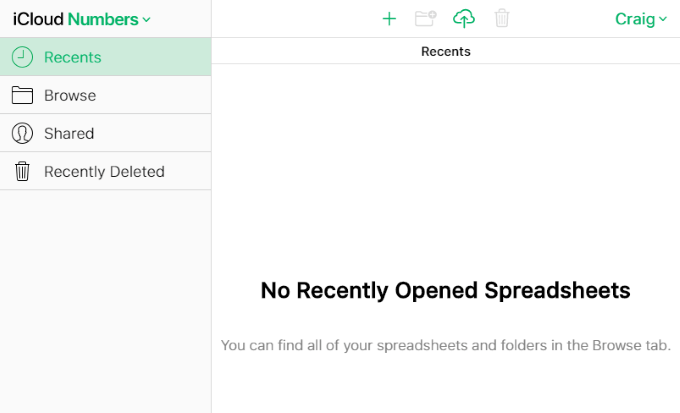
في أعلى هذه الصفحة وكل صفحة أخرى حيث يمكنك تحميل الملفات داخل تطبيقات واجهة الويب iCloud ، سترى رمزًا على شكل سحابة يمر به سهم متجه لأعلى.
هذا هو رمز التحميل ، وسيؤدي النقر عليه إلى ظهور مطالبة للبحث في نظامك وتحميل ملف جديد أو عدة ملفات جديدة. في Windows ، يستخدم هذا مستكشف Windows.
انقر على أيقونة التحميل وحدد ملفًا واحدًا أو عدة ملفات. بالنسبة إلى Pages ، يجب أن تكون هذه جداول بيانات ، لكن قيود الملفات ستكون مختلفة في تطبيقات iCloud الأخرى.
أحد الأمثلة المحددة هو أن الصور لن تسمح لك بتحميل PNG ، وهو نوع ملف لقطة شاشة شائع جدًا. في نظام التشغيل Windows ، يمكنك الضغط على مفتاح Ctrlلتحديد ملفات متعددة وتحميلها في المرة الواحدة.
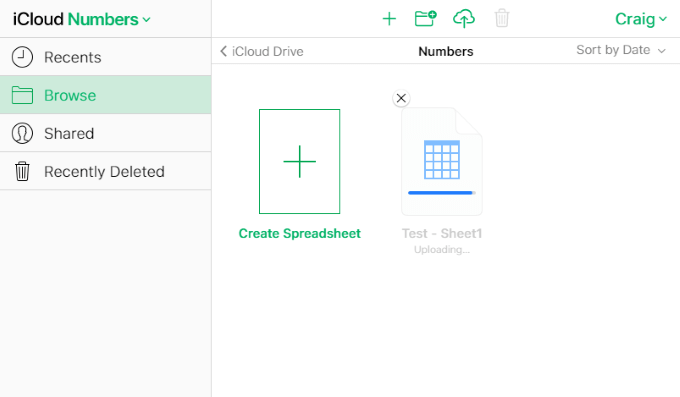
بعد بضع ثوانٍ من تحميل الملف (الملفات) ، يمكنك تحقق من تطبيق Numbers على جهاز iPhone أو Mac لمعرفة حدوث المزامنة.
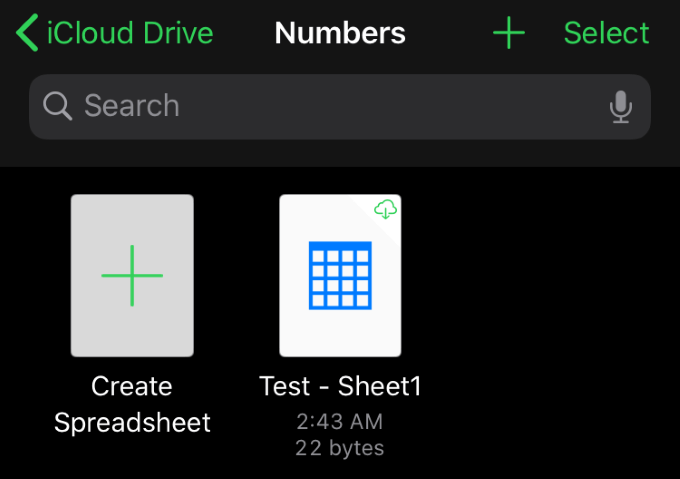
الأمر بهذه البساطة. مرة أخرى ، ينطبق هذا الإجراء نفسه في جميع تطبيقات iCloud الأخرى التي تسمح بالتحميل. تسمح جميع هذه التطبيقات أيضًا بالتنزيل وإعادة التسمية والتكرار وخيارات أخرى أيضًا.
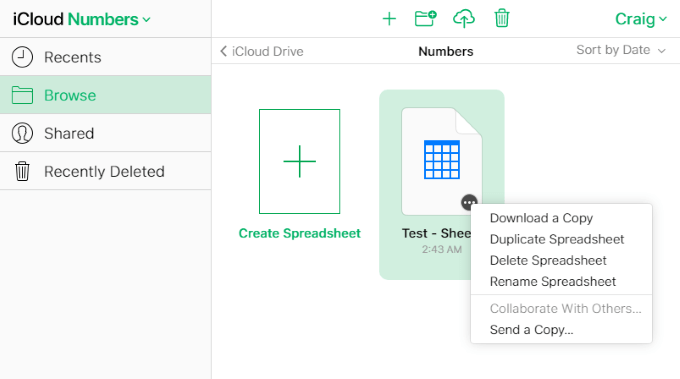
في الصفحات ، يؤدي التمرير فوق عنصر إلى إظهار علامة القطع (…) زر ، والذي يمكنك النقر عليه لإظهار خيارات تنزيل نسخة ونسخها وحذفها وإعادة تسميتها وإرسالها. تختلف هذه الخيارات عبر التطبيقات الأخرى ، ولكن الإجراء العام هو التمرير فوق العنصر والنقر فوقه بزر الماوس الأيمن أو الأيسر. يجب أن تظهر الخيارات إما في قائمة أو عبر أعلى الصفحة.
يعد الوصول إلى واجهة الويب على iCloud وتحميل الملفات إلى العديد من التطبيقات المختلفة التي تدعمها أمرًا بسيطًا للغاية ويمكن أن يوفر الكثير من الوقت مقارنة للقيام بهذه المهام من جهاز iPhone الخاص بك.
على الرغم من عدم وجود إشارة إلى أن تطبيقات Windows و iOS ستحصل على دعم التوافق المتبادل ، فإن تطبيقات الويب تسد الفجوة وتتيح لنا العديد من وسائل الراحة التي لن تكون ممكنة لولا ذلك.
هل هل لديك أي نصائح وحيل لمشاركتها حول واجهة ويب iCloud؟ هل لديك سؤال أو تعليق بشأن كيفية تحميل الملفات إلى iCloud من جهاز كمبيوتر؟ اترك لنا تعليقًا أدناه وأخبرنا!